写在前面
前文实现了对一个工程进行了petalinux的镜像制作,对于中间过程的具体配置没有做过多讲解,本文将针对petalinux的配置做进一步的解析。
字符图形界面配置解析
图像界面操作
打开之前的工程的配置界面,使用petalinux-config
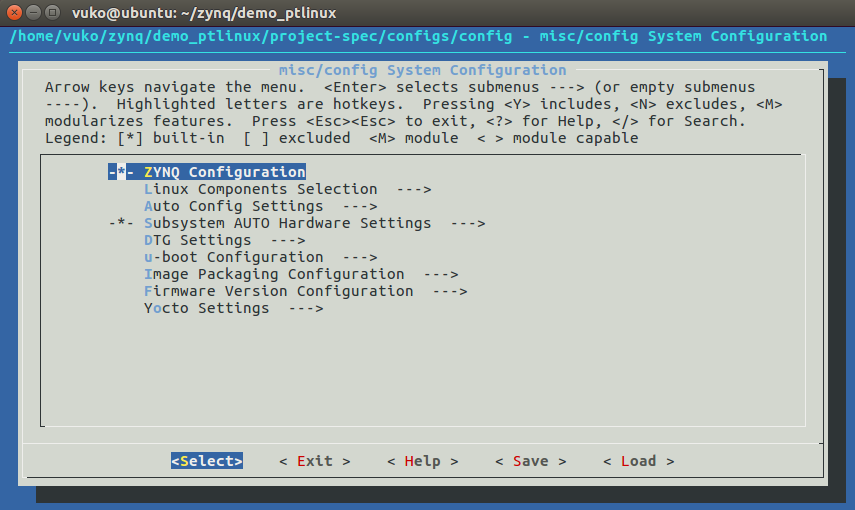
通过键盘上的“↑”和“↓”键来选择要配置的菜单,按下“Enter”键进入子菜单。菜单中高亮的字母就是此菜单的热键,在键盘上按下此高亮字母对应的键可以快速选中对应的菜单。
在配置界面下方会有五个按钮,这五个按钮的功能如下:
<Select> :选中按钮,和“ Enter”键的功能相同,负责选中并进入某个菜单。
<Exit> :退出按钮,和按两下“ Esc”键功能相同,退出当前菜单,返回到上一级。
<Help> :帮助按钮,查看选中菜单的帮助信息。
<Save> :保存按钮,保存修改后的配置文件。
<Load> :加载按钮,加载指定的配置文件。
在该模式下可以使用部分快捷键:
/ 用于搜索配置
? 跟Help按钮的作用是一样,用于查看帮助信息
Esc 连按2次Esc 他的作用跟Exit是一样
字符图形界面三种配置项
启用/禁止配置项
二选一对当前配置进行启用或者禁止。
配置项前有个 [ ],中括号,中括号里面带星号([ * ]),代表该配置项已经使能。
例如:选择Linux Components Selection,选择select,点击回车,进入子目录,可看到两个启用/禁用配置项。
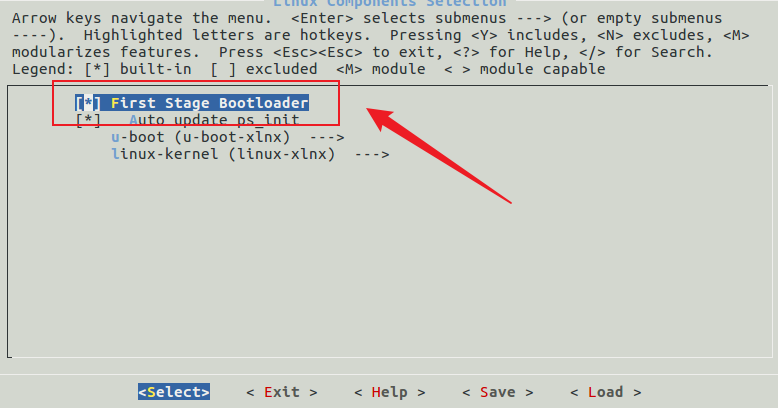
多选一配置项
必须要选择其中一个配置。
配置项字符串后面一般有一个小括号,这个小括号里边就是对应选中的配置值,后面一般也会有一个小箭头。
例如,在刚刚的界面下选择u-boot选项,进入选择界面可以看到可多选的选项。
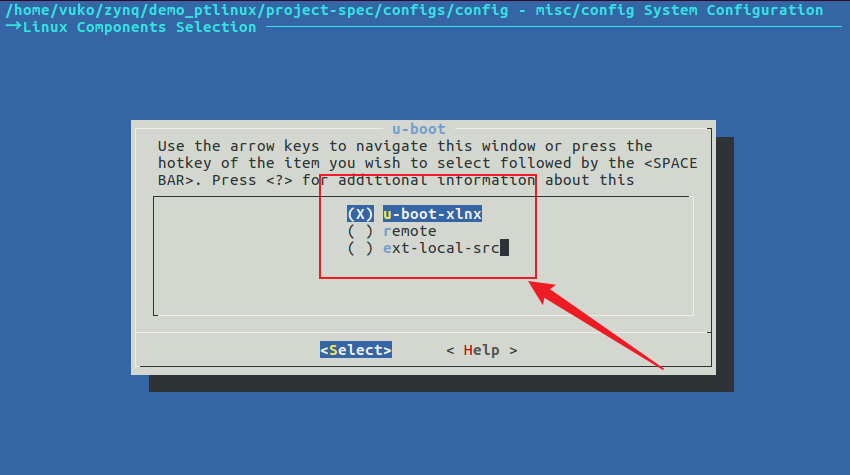
可编辑的配置项
一般是配置项字符串前面有一个小括号,可以自己编辑配置值。
例如,返回到起始界面,选择Subsystem AUTO Hardware Settings,再选择Memory Settings,可看到可编辑的相关选项。
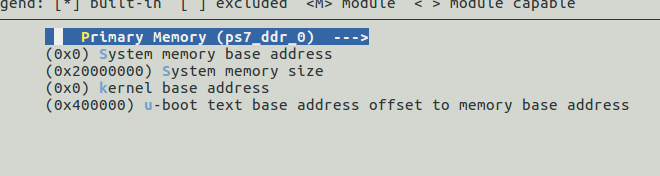
petalinux工程配置项解析
回到起始界面进行配置分析。
ZYNQ Configuration
菜单无法选中,标识作用。
Linux Components Selection —>
Linux Components Selection —> 选项进入内容如下
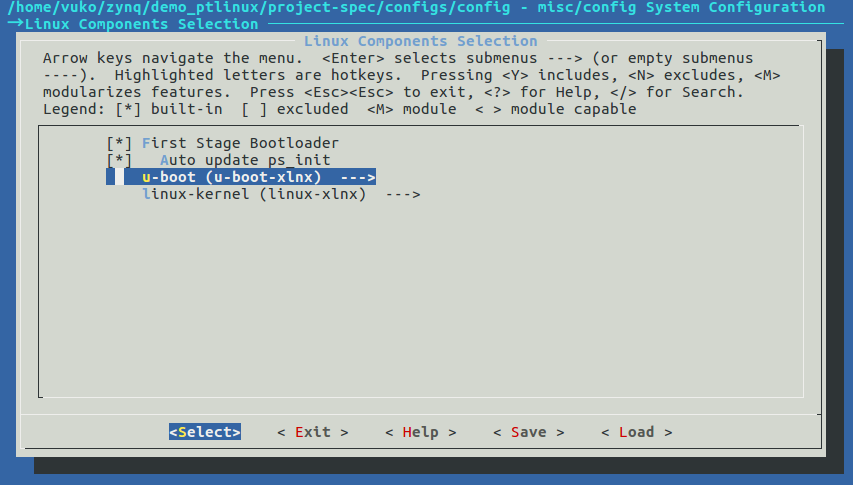
- First Stage Bootloader: (fsbl) 生成FSBL文件。
- Auto update ps_ init: ps init是fsbl程序当中的一个函数,根据我们导入的hdf文件自动更新。
- u-boot (u-boot-xlnx)—> :用于配置U-Boot源码的来源。
- u-boot-xlnx:默认U-Boot是xilinx提供的U-Boot源码―版本号跟petalinux版本号一致。
- remote:远程仓库当中的U-Boot源码。
- ext-local-src:Ubuntu主机本地目录当中存放的U-Boot源码。
- linux-kernel (linux-xlnx) —>:用于配置Linux内核源码的来源。
Auto Config settings —>
该目录对fsbl、设备树、内核和uboot进行设置自动使能选项,同时该路径下也有手动修改设备树的选项。
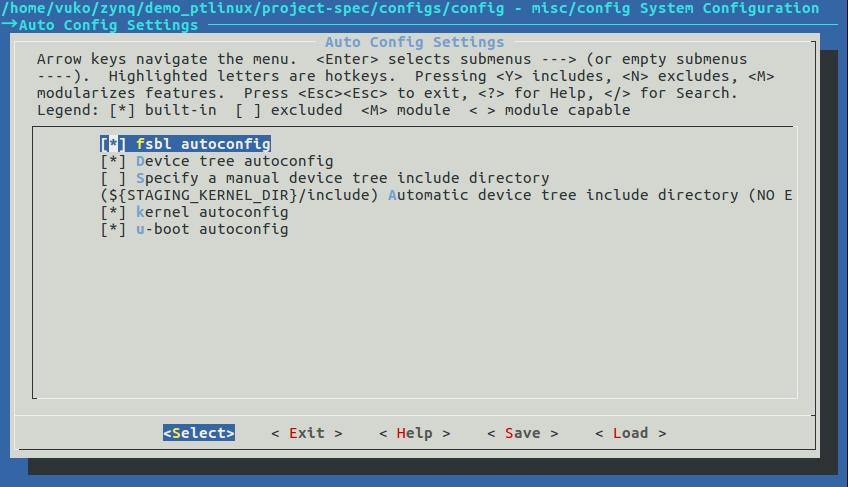
-*- Subsystem AUTO Hardware Settings —>
该路径下可以对硬件进行相关配置
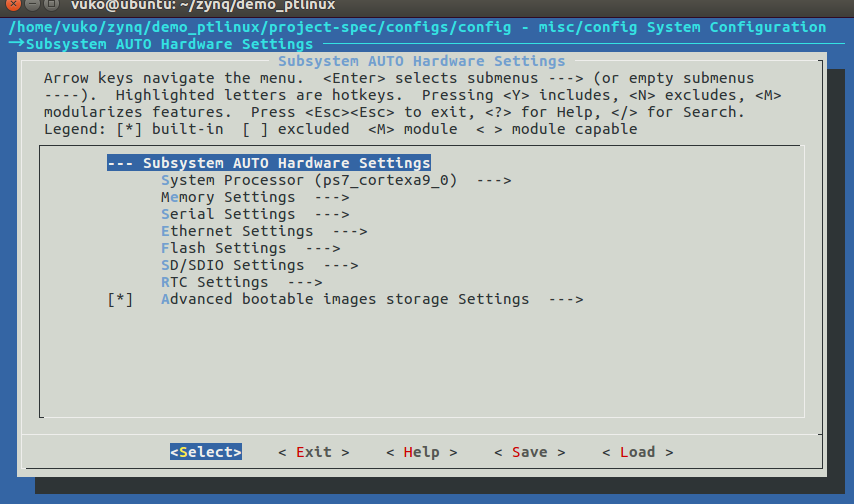
-
System Processor (ps7_cortexa9_0) —> : 配置处理器
-
Memory Settings —> : 内存设置,配置系统地址,内核地址,U-boot地址。无特殊需求可默认。
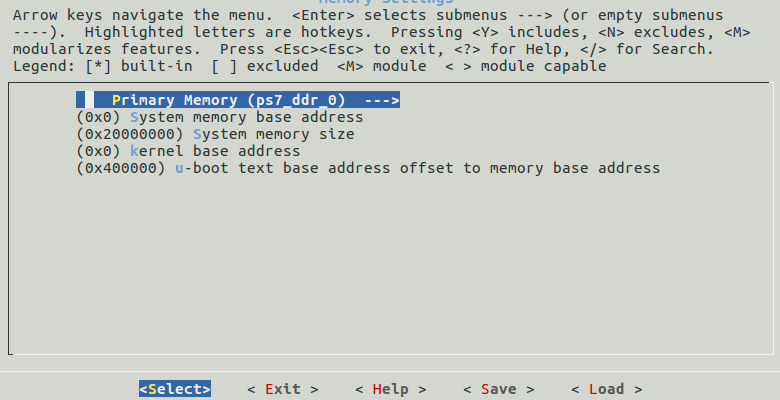
-
Serial Settings —>: 配置调试串口,可配置串口uart0和uart1,或手动设置。
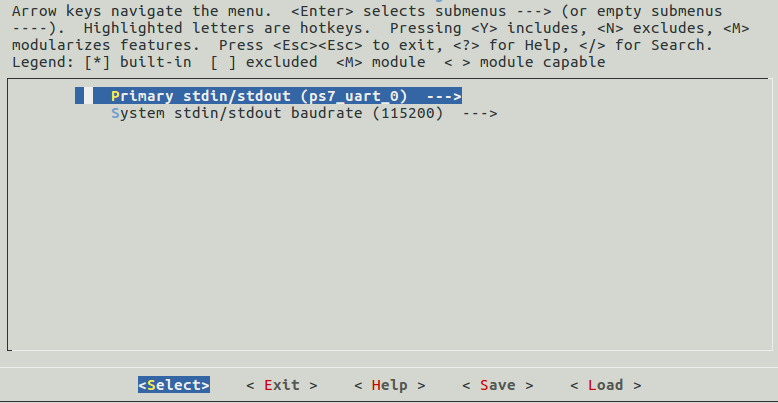
-
Ethernet Settings —>:网口设置,这里我设置的工程没有使能网口,所以没有显示配置端口的选项。如下图:
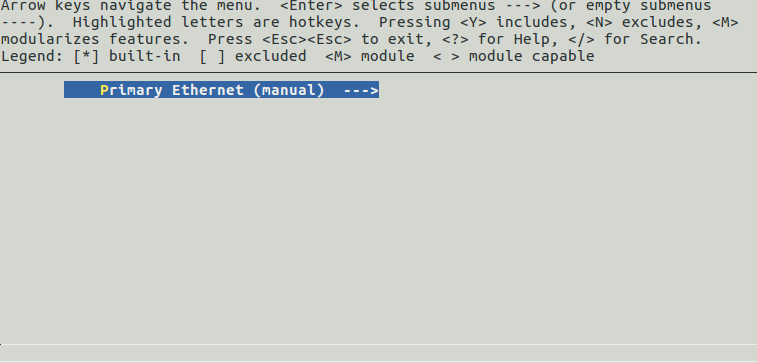
如果选择网口会出现以下窗口以便于用户设置。
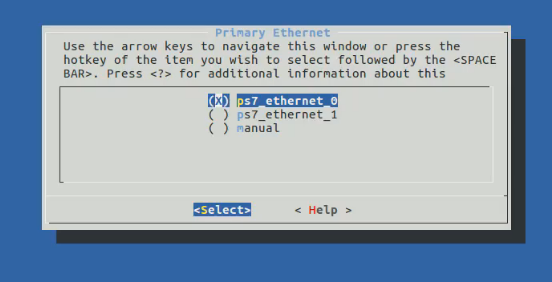
使用者可以进行配置MAC地址和DHCP。
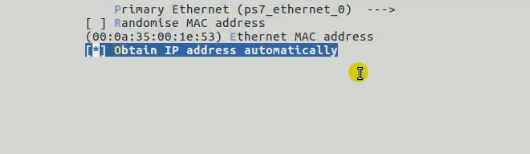
-
Flash Settings —> :设置flash有关的配置,工程默认设置了4个分区,可以根据使用情况修改相关配置分区。
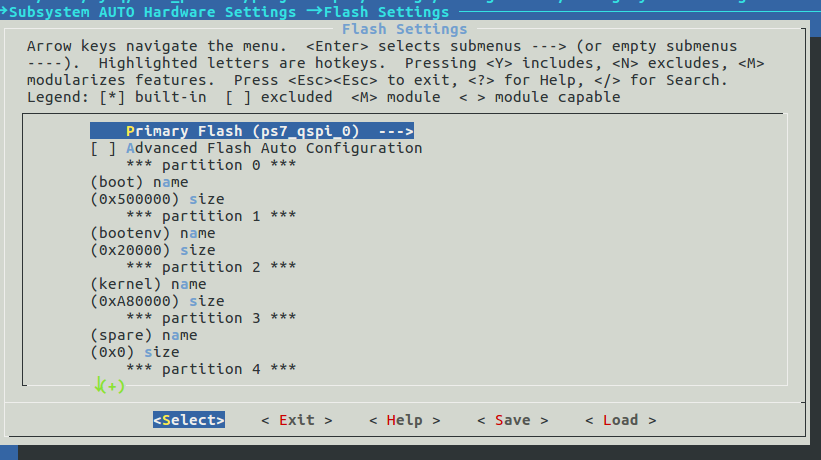
设置分区中size设置为0x0,则默认把其余分区给分配到该分区下。
-
RTC Settings —>: 设置时钟有关选项。
-
SD/SDIO Settings —>:设置SD和emmc有关。
-
[*] Advanced bootable images storage Settings —> 镜像的存储介质
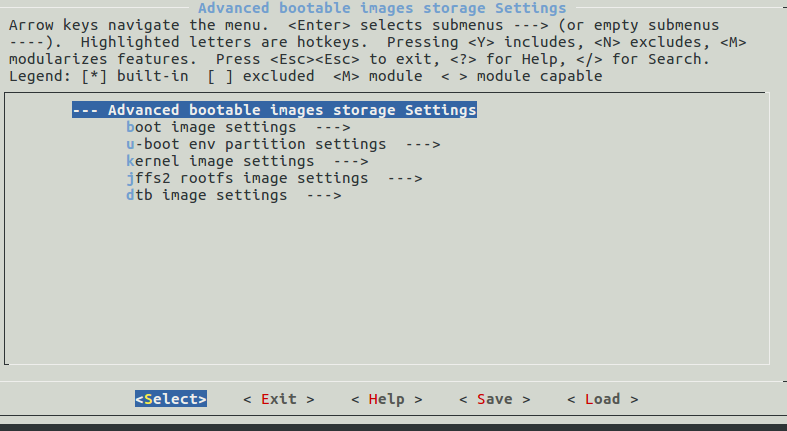
- boot image settings —>: 启动文件BOOT.BIN文件相关的设置。可以存储在sd或者flash中。存储在sd下的话,可以对读取BOOT.BIN的镜像名称进行修改。
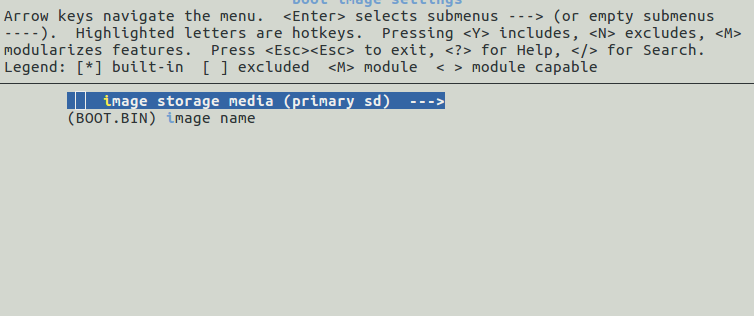
如果设置存储在flash中,配置界面会有变化。可以修改读取的镜像名称,还要设置镜像存储在哪个分区。
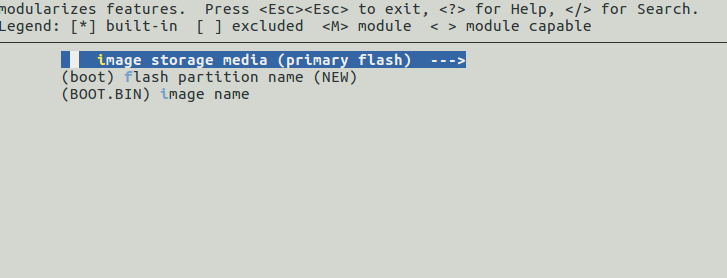
-
u-boot env partition settings —>: U-Boot环境变量存储介质设置。和前面相似也可以设置存储flash和sd,默认为flash。flash模式下也需要对存储区进行设置。
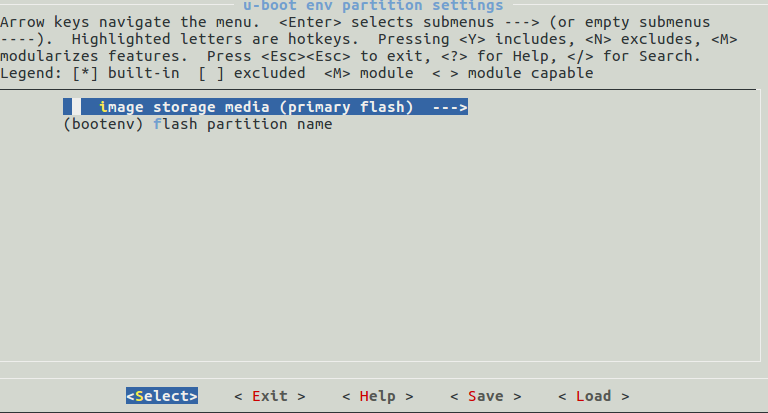
-
kernel image settings —>: 镜像内核相关设置,点击该选项后,存储介质中多了一个网络的选项。也就是可以通过网络的模式下载到板卡上。
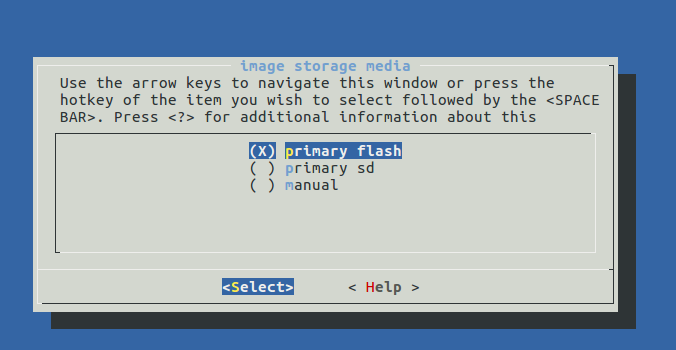
-
jffs2 rootfs image settings —>:根文件系统,一般在norflash的存储模式下使用。
-
dtb image settings —>: 内核设备树镜像相关的设置。设置存储选项有四种,可以来自boot image也就是image.ub文件,同时支持网络。qspi,sd卡/emmc去存储。
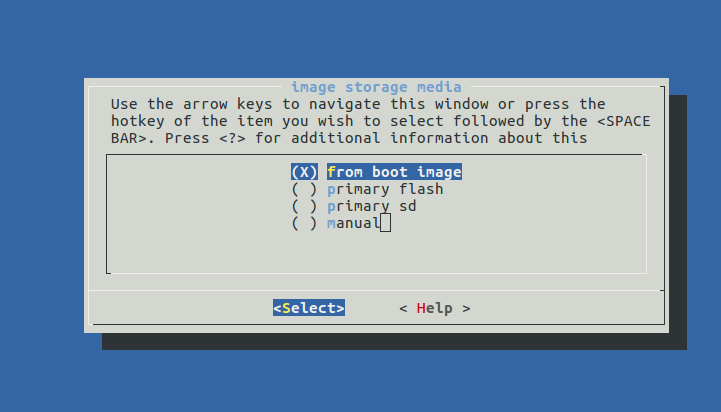
DTG Settings —>
配置设备树相关。设置设备树的flags和overlay,以及是否启用移除PL端的相关配置设备树。
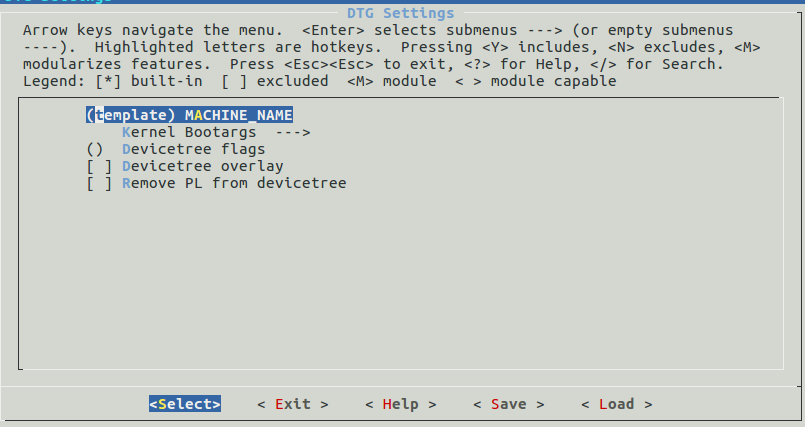
Kernel Bootargs —> :内核的bootargs变量。进入子目录下,有以下选项。generate boot args automatically:配置使能bootargs自动配置。一般情况下保持默认即可。
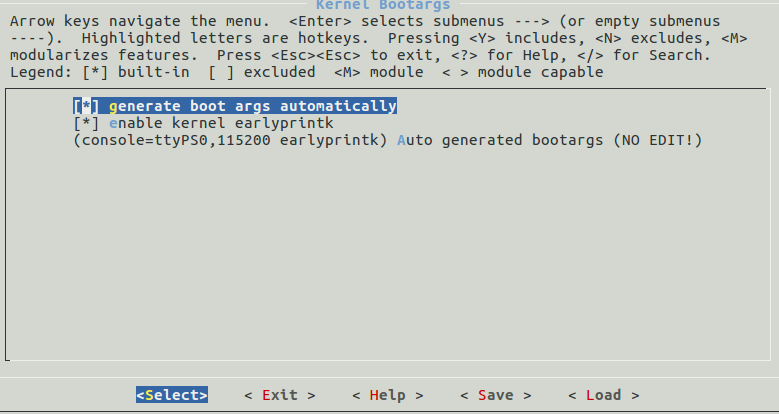
u-boot Configuration —>
配置u-boot的相关选项。
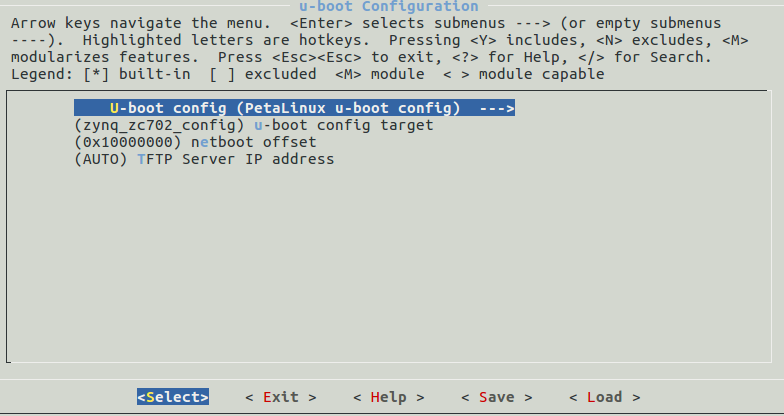
-
u-boot config target : 用于配置编译U-Boot时使用的配置文件。
-
netboot:和网络启动有关。
-
**TFTP Serven IP address **: 用于设置TFTP服务器的IP地址。
Image Packaging Configuration —>
和镜像打包有关配置。
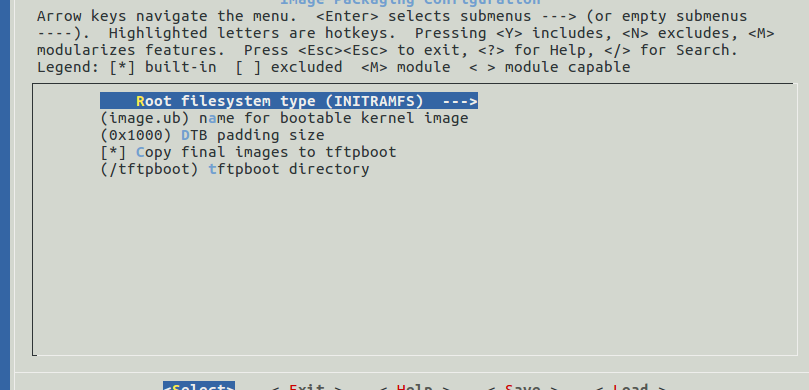
Root filesystem type (INITRAMFS) —>:根文件系统设置。
Copy final images to tftpboot,编译完petalinux工程之后自动将镜像文件拷贝到tftp服务器的目录,默认使能。同时可以设置tftpboot路径。
Firmware Version Configuration —>
配置固件版本名称,可任意设置。
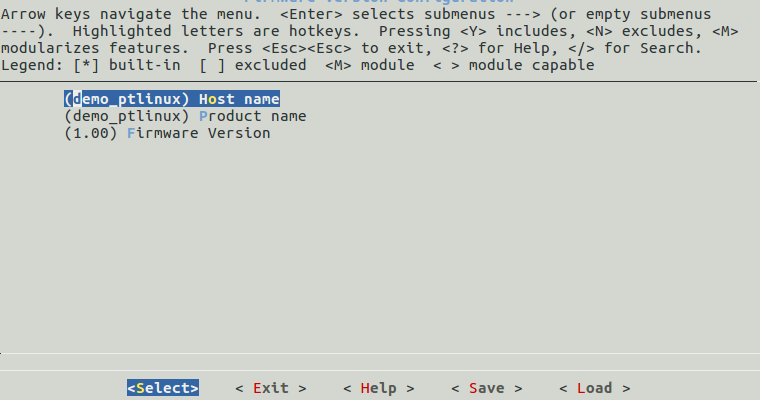
Yocto Settings —>
petalinux底层使用yocto,在yocto的基础上进行进一步封装。
